| �G�N�Z�����H�m�@>�@�G�N�Z�����H�m2013 |
�h��Ԃ��F�╶���F�Ȃǂ̏������ȒP�ɐݒ肵����
�@
���[�U�[�ݒ�̃X�^�C���Ƃ��ēo�^���Ă����A�ꗗ����I�Ԃ����ŁA�I�𒆂̃Z���ɓK�p�ł��܂��Z���̃X�^�C���́A�I���W�i���̂��̂�o�^���邱�Ƃ��ł��܂��B �����̃Z���ɐݒ肳��Ă��鏑���̑g�ݍ��킹���A�C�ӂ̃X�^�C�����œo�^���邱�Ƃ��ł��A����𑼂̃Z���͈͂ɓK�p�ł���悤�ɂȂ�܂��B |
|
| Excel 2013/2010/2007 | |
�@
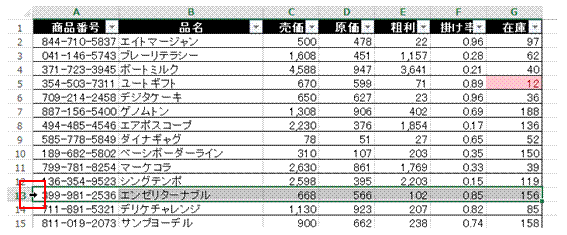 |
�@�Z���͈͂�I�����āA�h��Ԃ��F�╶���F�Ȃǂ�ݒ肵�܂��@ |
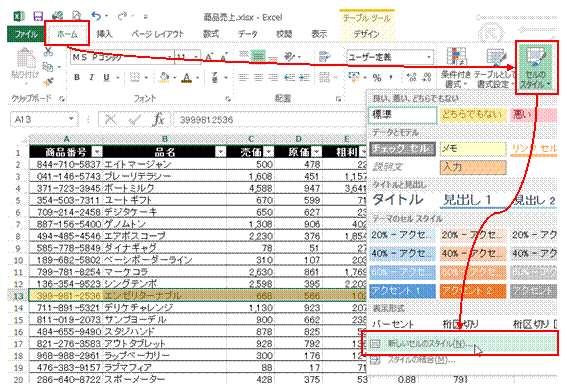 |
�A�u�z�[���v�^�u�́u�Z���̃X�^�C���v����u�V�����Z���̃X�^�C���v��I�т܂� |
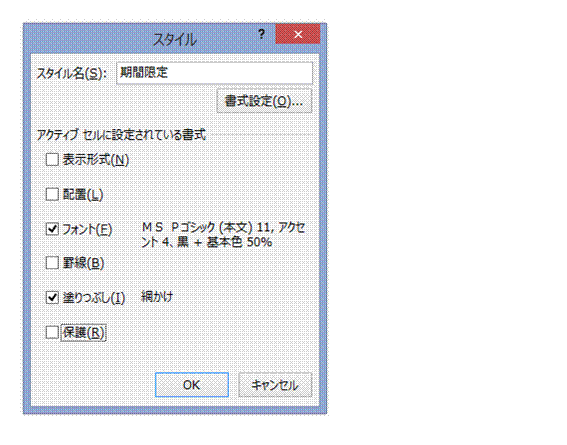 |
�B�K���ȃX�^�C�������w�肵�āA�o�^���鏑����I�сA�uOK�v���N���b�N���܂� |
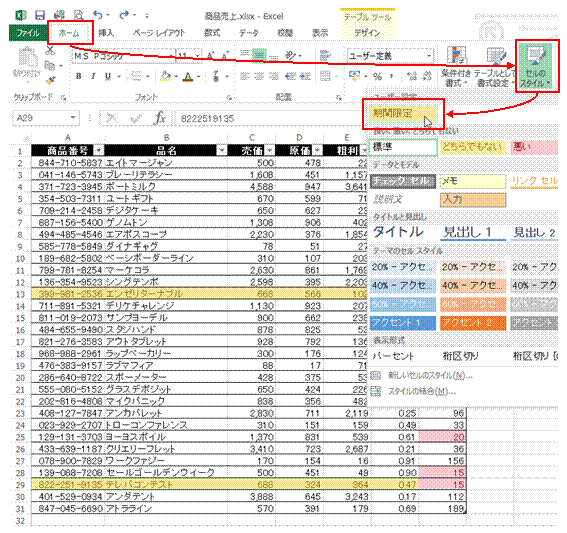 |
�C�o�^�����X�^�C���́A�u�Z���̃X�^�C���v����K�p�ł���悤�ɂȂ�܂� |
�@
�֘A���鑼�̃y�[�W |
|
|
�X�֔ԍ������ԍ��A���t�̕\���`���𐮂�����
�u1/1�v�����̂܂ܓ��͂�����
���z���~�P�ʂŕ\��������
�u0�v��t�����Ȃ��ŁA�����_�̈ʒu�𑵂�����
�����̎������u28:02�v�Ȃǂƕ\�L������
���t��a��ŕ\��������
10���̏��i�ԍ����n�C�t���t���ŕ\��������
�����ƂɃV�[�g��p�ӂ��Ă邩��A���ɂ��Ɨj���������Z���ɕ\��������
���t��j���t���ŕ\��������
�Z���l�ɕ������lj�������
�w��F�œh��Ԃ���Ă���Z���̌������߂���
�w��F�œh��Ԃ���Ă���Z���̌������߂���A���[�U�[��`������肽�� |